ShowBox ไม่ทำงาน หากคุณประสบปัญหากับแอป Showbox ของคุณบน Android ที่มีข้อผิดพลาดเช่น 'วิดีโอไม่พร้อมใช้งานให้ลองเซิร์ฟเวอร์อื่น', 'เซิร์ฟเวอร์ไม่พร้อมใช้งาน', 'ไม่ทำงาน', 'ไม่โหลด', ไม่ได้เชื่อมต่อ ', ไม่สามารถเชื่อมต่อได้', 'ไม่สามารถสแกนได้', ' ไม่สามารถเล่นลิงค์นี้ 'และข้อผิดพลาดและข้อบกพร่องอื่น ๆ ทั้งหมด ในโพสต์นี้ฉันจะบอกคุณว่าคุณสามารถแก้ไขปัญหาเหล่านี้ได้อย่างไร
Showbox เป็นแอพสตรีมมิ่งออนไลน์ที่ได้รับความนิยมสูงสุดด้วย UI ที่ราบรื่นและการนำทางที่ง่ายดาย Showbox เป็นแอพสตรีมมิ่งออนไลน์ที่มีการพูดคุยกันมากที่สุดซึ่งมีคุณสมบัติมากมาย
คุณสมบัติของตู้โชว์:
- แอป Showbox ไม่ต้องการให้คุณมีบัญชีเข้าสู่ระบบ
- ไม่มีโฆษณาที่น่ารำคาญ
- รองรับคุณภาพระดับ HD และยังช่วยให้การดูความละเอียดอื่น ๆ ทั้งหมด
- มีคำบรรยายสำหรับประสบการณ์ที่ดีกว่า
- คุณสามารถกรองภาพยนตร์ตามประเภท, ปี, เรทและประเภท
- ส่วนต่อประสานนั้นใช้งานง่ายและใช้งานง่าย
- คุณสามารถดาวน์โหลดภาพยนตร์และดูได้ในภายหลัง
แอป Showbox มีคลังภาพยนตร์รายการทีวีและเพลงที่มีการปรับปรุงเป็นประจำ
วิธีแก้ไขข้อผิดพลาดทั้งหมดใน Showbox App สำหรับ Android
นี่คือวิธีแก้ไขที่เป็นไปได้ทั้งหมดเพื่อแก้ไขข้อผิดพลาดและปัญหาใน ShowBox
แก้ไข 'วิดีโอไม่พร้อมใช้งานลองเซิร์ฟเวอร์อื่น' ข้อผิดพลาด
- ดาวน์โหลดแอป VPN ที่แสดงด้านล่างบนอุปกรณ์ Android ของคุณ
- เลือกประเทศที่คุณต้องการและเชื่อมต่อผ่าน VPN
- เมื่อสร้างการ เชื่อมต่ออย่างปลอดภัย แล้วให้เปิดการตั้งค่าแอพ Android และล้างข้อมูลแอพและแคชของ Showbox
- เมื่อเปิดแอป Showbox อีกครั้ง คุณจะเห็นการโหลดวิดีโอได้ดี
บันทึก: แอป VPN อาจทำให้ความเร็วข้อมูลของคุณช้าลงดังนั้นลองเปลี่ยนไปใช้ที่อื่นหากประสบกับปัญหาความเร็ว
ลิงค์สำหรับ VPN (Google Play)
- VPN One Click
- คีย์หลัก VPN
อัปเดตแอปเป็นเวอร์ชันล่าสุด
หากมีการอัปเดตใหม่จะเป็นการดีที่จะอัปเดตแอปเพื่อให้ปัญหาใด ๆ ถ้ามีจะได้รับการแก้ไขเนื่องจากแอปถูกเขียนทับ
ตามที่คุณคาดหวังว่าแอปจะไม่สามารถใช้งานได้ใน Google play store ตามนโยบายและเงื่อนไขของ Google แต่หลายครั้งที่แอปปรากฏใน Play Store ดังนั้นจึงเป็นการดีกว่าที่จะค้นหาแอป แต่ถ้าคุณต้องการคุณสามารถดาวน์โหลดไฟล์ Apk สำหรับสมาร์ทโฟน Android ของคุณ -
ดาวน์โหลด Showbox
แก้ไข Showbox 'Server Down | เซิร์ฟเวอร์ไม่พร้อมใช้งาน ไม่สามารถเล่นลิงก์นี้ได้
ไม่มีการแก้ไขที่เป็นไปได้สำหรับปัญหาทั้งหมดที่คุณทำได้คือลองใช้บริการ VPN ซึ่งจะสร้างพร็อกซีเซิร์ฟเวอร์ในประเทศอื่น ๆ ซึ่งอาจไม่ จำกัด การเชื่อมโยงหรือเซิร์ฟเวอร์
คุณสามารถตรวจสอบลิงค์เซิร์ฟเวอร์อื่น ๆ ได้ถ้ามี
คุณสามารถ ล้างข้อมูลและแคชหรือแม้แต่อัปเดตแอป Showbox
แก้ไขข้อผิดพลาดการเล่นวิดีโอ Showbox
- สำหรับปัญหาการเล่นวิดีโอคุณสามารถลอง ถอนการติดตั้งการอัปเดตของ Google Plus หรือ Twitter
ไปที่การตั้งค่า> แอพ / ตัวจัดการแอปพลิเคชัน> แอป Google Plus> ถอนการติดตั้งการอัปเดต
- สำหรับ Android Lollipop และผู้ใช้ข้างต้นคุณสามารถลองใช้วิธีนี้ได้ไปที่การตั้งค่า> เกี่ยวกับโทรศัพท์แตะ 7 ครั้งในเวอร์ชั่น Build เพื่อปลดล็อค ตัวเลือกของนักพัฒนา ในการตั้งค่า
เลื่อนลงในตัวเลือกของนักพัฒนาจนกว่าคุณจะเห็นรายการภายใต้สื่อที่ชื่อว่า Use AwesomePlayer (เลิกใช้แล้ว) และเปิดใช้งาน หากก่อนหน้านี้ได้เปิดใช้งานให้ปิดการใช้งานให้รีบูตอุปกรณ์ของคุณเพื่อตรวจสอบการแก้ไข
ShowBox 'ไม่ทำงาน / ไม่มีการดาวน์โหลด'
ล้างข้อมูลแอปและแคช
- เปิดการตั้งค่าบนอุปกรณ์ Android ของคุณ
- ค้นหาตัวเลือกที่เรียกว่า แอพ หรือ จัดการแอพ แล้วแตะที่ แอพ นั้น
- ตรวจสอบแอพ MegaBox HD
- คุณจะพบสองตัวเลือกในการ ล้างข้อมูล และ ล้างแคช ( สำหรับผู้ใช้ Android Marshmallow 6.0 ตรวจสอบตัวเลือกที่ เก็บข้อมูล เพื่อล้างข้อมูลและแคช)

ล้างข้อมูลแอพและแคช
- ล้างข้อมูลและแคชเพื่อแก้ไขปัญหา
เมื่อแก้ไขปัญหาแล้วคุณสามารถใช้แอป Showbox HD ได้โดยไม่ต้องกังวล
แก้ไขข้อบกพร่องทั่วไปอื่น ๆ ทั้งหมด
- ไปที่การตั้งค่าบนอุปกรณ์ Android ของคุณ
- เปิดแอพหรือตัวจัดการแอพ
- ตรวจสอบแอปทั้งหมด
- แตะที่ไอคอนเมนู
- คลิกที่ 'รีเซ็ตการตั้งค่าแอพ'

รีเซ็ตการตั้งค่าแอพ
- รีบูตโทรศัพท์
ใช้แอปเวอร์ชันที่เก่ากว่า
การใช้แอพรุ่นเก่าจะช่วยกำจัดปัญหาที่เข้ากันได้ แอพเวอร์ชั่นเก่าจะทำงานโดยใช้การเปลี่ยนแปลงก่อนหน้าซึ่งสะดวกสบายกับรายละเอียดทางโทรศัพท์ คุณสามารถค้นหาโดย Google เพื่อค้นหาแอพสำหรับ Android OS เวอร์ชันที่เก่ากว่า
วิธีแก้ไขข้อผิดพลาดและข้อบกพร่องทั้งหมดในแอป ShowBox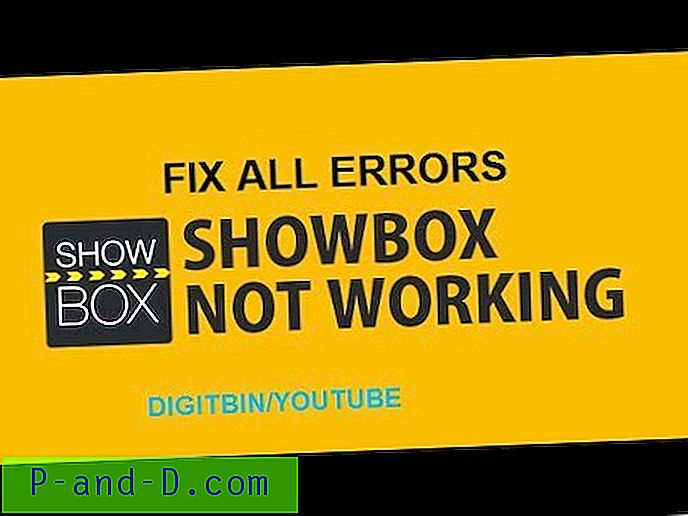
ดูวิดีโอนี้บน YouTube
สมัครสมาชิกบน YouTube
การแก้ไขปัญหาข้อผิดพลาดเกี่ยวกับ Fire TV และ Firestick
แอปไม่ทำงาน | บังคับปิด
ไปที่ การตั้งค่า→แอปพลิเคชัน→จัดการแอปพลิเคชันที่ติดตั้ง จากเมนูไฟทีวี
เลือกแอป Showbox จากรายการ
- ล้างแคชและ / หรือข้อมูลซึ่งมักจะแก้ไขปัญหาประสิทธิภาพเป็นระยะ ๆ
- เปลี่ยนการตั้งค่าที่มีสำหรับแอพ
- บังคับให้หยุดแอป
- ถอนการติดตั้งแอพ
- สำหรับอุปกรณ์ Amazon Fire TV (รุ่นที่ 1 และรุ่นที่ 2) คุณมีตัวเลือกในการย้ายแอประหว่างที่เก็บข้อมูลภายในและภายนอก
คุณสามารถตรวจสอบว่าแอพมีสิทธิ์ทั้งหมดที่จำเป็นสำหรับการทำงานปกติหรือไม่ (Gen 3 ขึ้นไป)
ไปที่ การตั้งค่า→แอปพลิเคชัน→จัดการแอปพลิเคชัน (มองหาแอพ) → ให้สิทธิ์ทั้งหมด
ปัญหาเกี่ยวกับเสียงด้วยแอพ on Fire TV
หากวิดีโอไม่ได้ยินเสียงให้ลองทำตามขั้นตอนต่อไปนี้เพื่อแก้ไขปัญหา
- หากอุปกรณ์ Fire TV เชื่อมต่อกับตัวรับสัญญาณ A / V ตรวจสอบให้แน่ใจว่าตัวรับสัญญาณนั้นเปิดอยู่
- คุณยังสามารถ ปิด Dolby Digital Plus เพียงไปที่การ ตั้งค่า→แสดงและเสียง→เสียง จากเมนูไฟทีวี
- หากคุณใช้สาย HDMI เพื่อเชื่อมต่ออุปกรณ์ Fire TV ของคุณกับทีวีให้ถอดปลั๊กแล้วเชื่อมต่อใหม่หรืออาจต้องลองใช้สาย HDMI อื่น
แอปไม่ทำงาน | บังคับปิดทีวีไฟ
ไปที่ การตั้งค่า→แอปพลิเคชัน→จัดการแอปพลิเคชันที่ติดตั้ง จากเมนูไฟทีวี
เลือกแอป ShowBox TV จากรายการ
- ล้างแคชและ / หรือข้อมูลซึ่งมักจะแก้ไขปัญหาประสิทธิภาพเป็นระยะ ๆ
- เปลี่ยนการตั้งค่าที่มีสำหรับแอพ
- บังคับให้หยุดแอป
- ถอนการติดตั้งแอพ
- สำหรับอุปกรณ์ Amazon Fire TV (รุ่นที่ 1 และรุ่นที่ 2) คุณมีตัวเลือกในการย้ายแอประหว่างที่เก็บข้อมูลภายในและภายนอก
คุณสามารถตรวจสอบว่าแอพมีสิทธิ์ทั้งหมดที่จำเป็นสำหรับการทำงานปกติหรือไม่ (Gen 3 ขึ้นไป)
ไปที่ การตั้งค่า→แอปพลิเคชัน→จัดการแอปพลิเคชัน (มองหาแอพ) → ให้สิทธิ์ทั้งหมด
หมายเหตุ & ข้อสรุป: *** DigitBin ไม่รับรองแอพหรือมีส่วนเกี่ยวข้องในรูปแบบใด ๆ กับแอพ ข้อมูลข้างต้นใช้สำหรับวัตถุประสงค์ทั่วไป
แสดงความคิดเห็นด้านล่างสำหรับความช่วยเหลือหรือการสนับสนุน







